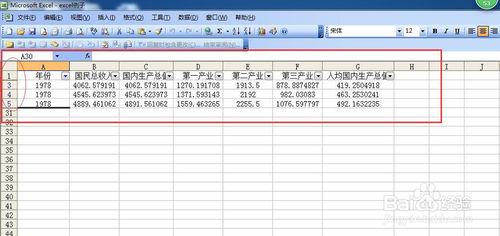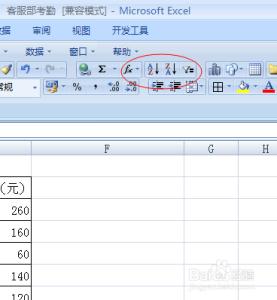办公中经常会用到excel中的筛选数据功能,筛选数据功能可以为用户提供快速筛选出符合条件的数据,如果不懂得如何使用的朋友不妨一起来探究学习一番吧,接下来是小编为大家带来的excel表格筛选数据的教程,供大家参考。
excel表格筛选数据的教程:筛选数据步骤1:打开需要做筛选分数的excel,选中需要筛选的区域。
这里要注意,必须要先选中要做筛选的区域,否则无法进行下一步。
如下图
筛选数据步骤2:选中区域后,点击上面 数据 下面的 筛选。
就会在各个标题栏里出现如下图所示的小三角符号。
筛选数据步骤3:比如,要筛选出,总分大于或者等于500分的。
点击 总分旁边的小三角符号,在选择里面的数字筛选,然后再选择大于或者等于,填入500,确定即可。
筛选数据步骤4:如果再选择总分大于或者等于500分,英语成绩大于或者等于80分的,就在刚才的基础上,点击英语那个标题的三角号,重复刚才步骤,只不过数字填写80.
如下图
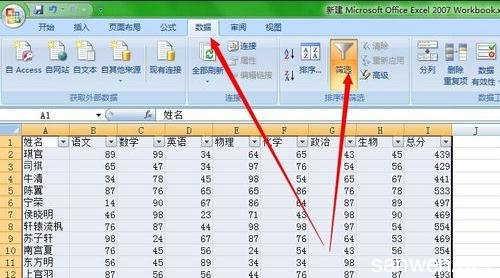
筛选数据步骤5:如果要选择化学成绩大于或者等于30分,又小于或者等于70分的这部分同学,那么只需在选择数字筛选的下一步选择 介于 这个选项,然后 在两个选择中间选 与 这个“与”就是并且的意思。如下图。
筛选数据步骤6:如果你是某一科的老师,只想知道你这一科目的前十名是谁。该怎么操作呢?
筛选数据步骤7:我举个例子,假设生物老师要选择生物成绩在前十名的,就在数字筛选的下一步,选择 十个最大的值 ,然后出现对话框,点击确定即可。
筛选数据步骤8:这里其实可以选择的不仅仅是十个最大值,那个10的数字旁的小三角箭头有上下两个,分别是增加和减少,所以,你想选择多少就选择多少。
如下图。
筛选数据步骤9:还有一般的学校都会给学生排个名,总分要是排名或者单科排名,就是点击升序或者降序就可以了。就会按照你的要求排出来。
看了excel表格筛选数据的教程还看了:1.excel表格的数据筛选的教程
2.excel筛选数据的教程
3.excel数据筛选的教程
4.excel表格数据筛选后进行复制的教程
5.excel表格设置筛选功能的教程
6.怎么在2007版EXCEL表里筛选数据
7.Excel表格教程
 爱华网
爱华网